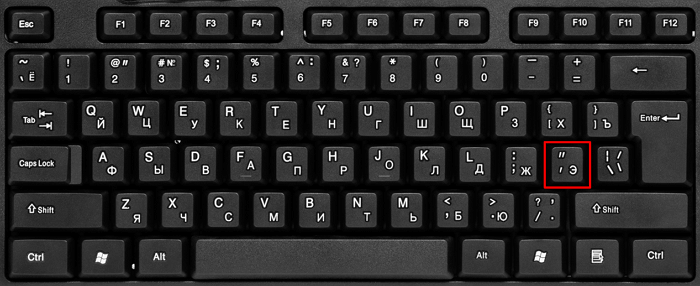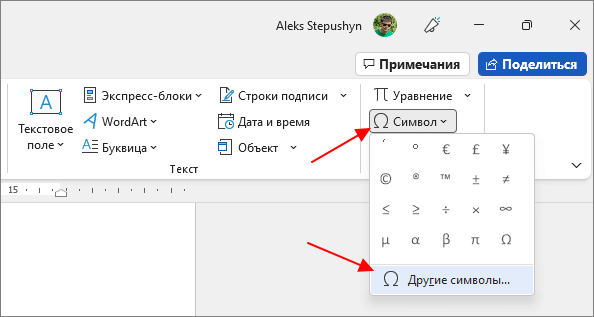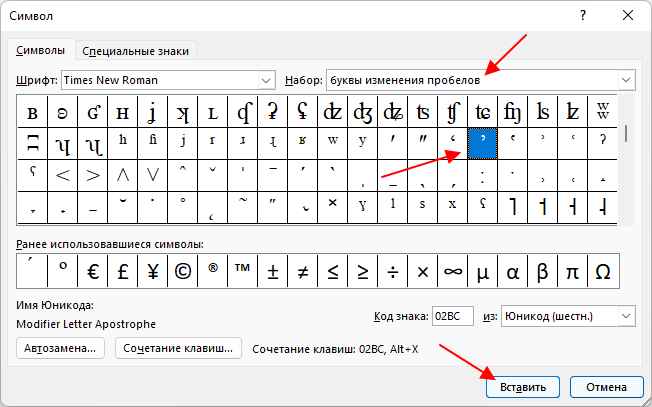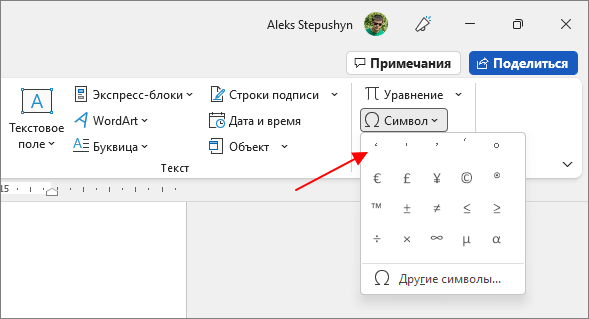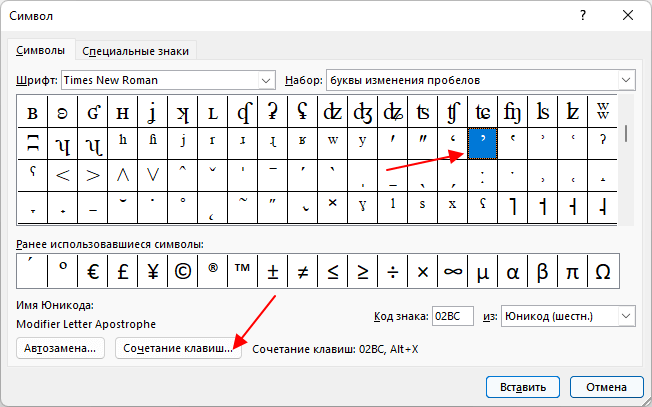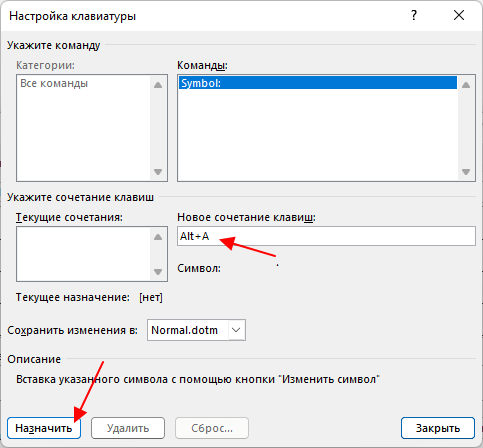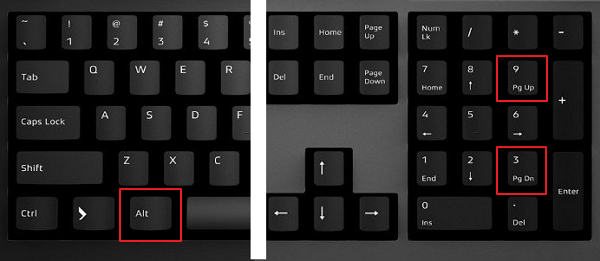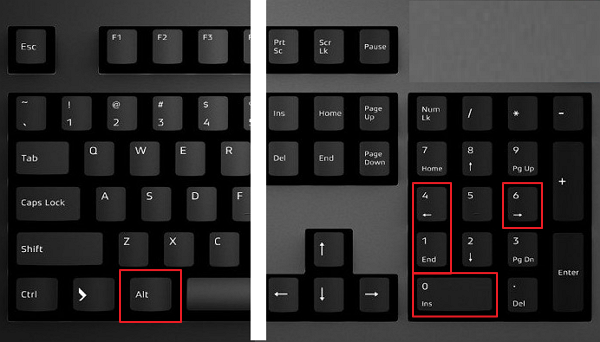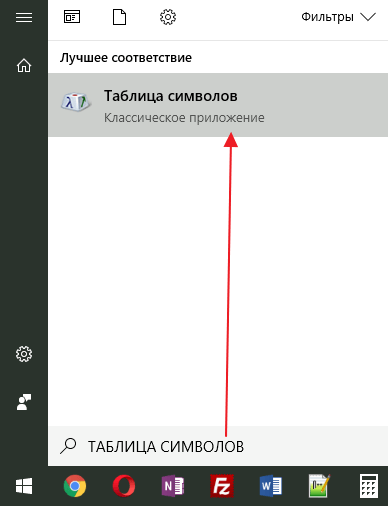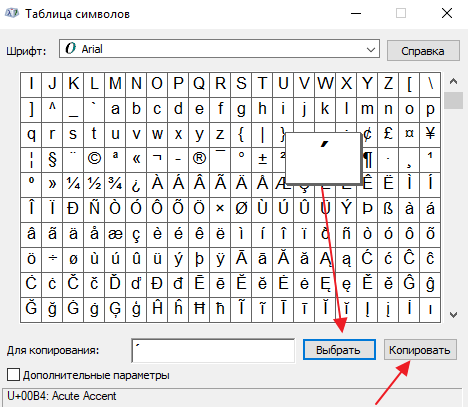Как поставить апостроф (верхнюю запятую) на клавиатуре
Апостроф (верхняя запятая) – это орфографический знак, который не относится к буквам, но используется для написания слов. Апостроф применяется во многих языках, например, в английском, французском, украинском и белорусском. Выглядит данный знак как запятая расположенная над строкой или одинарная закрывающая скобка.
В этом материале мы рассмотрим несколько способов, как поставить апостроф (верхнюю запятую) на клавиатуре компьютера или ноутбука.
Как поставить апостроф в английской раскладке клавиатуры
Пожалуй, самым простым и легко запоминающимся способом поставить апостроф на компьютере или ноутбуке является переключение на английскую раскладку клавиатуры. В английской раскладке клавиатуры апостроф находится на клавише с русской буквой «э». Также в английской раскладке есть обратный апостроф, который находится на клавише с русской буквой «ё». Поэтому для того, чтобы поставить верхнюю запятую вам нужно сделать следующее:
- Переключиться на английский язык (комбинация клавиш Alt-Shift, Ctrl-Shift, Win-пробел);
- Нажать на клавишу с буквой «э» (обычный апостроф) или «ё» (обратный);
- Вернуться к русской раскладке клавиатуры.
Апостроф в английской раскладке клавиатуры.
Обратный апостроф в английской раскладке клавиатуры.
Благодаря близкому расположению клавиши с буквой «э» к клавише Shift данный способ достаточно быстрый, но если запомнить более сложную комбинацию клавиш, то апостроф можно поставить и без переключения раскладки клавиатуры.
Если вы набираете текст в Microsoft Word, то для быстрой вставки апострофа можно даже не переключаться в английскую клавиатуру. Для этого нужно сделать следующее:
- Зажмите и удерживайте клавишу CTRL;
- Дважды нажмите на клавишу «э» (обычный) или «ё» (обратный);
Также в Word для вставки верхней запятой можно использовать таблицу символов. Для этого перейдите на вкладку «Вставка», нажмите на кнопку «Символ» и выберите «Другие символы».
В открывшемся окне нужно выбрать набор символов «буквы изменения пробелов», выделить нужный вариант начертания апострофа и нажать на кнопку «Вставка». В результате, там где был установлен курсор будет вставлен выбранный символ.
В дальнейшем апостроф можно будет вставлять с помощью списка последних символов, который открывается при нажатии на кнопку «Символ» на вкладке «Вставка».
Также в таблице символов, которая доступна в Word, можно настроить сочетание клавиш для быстрой вставки выбранного символа. Для этого нужно выделить нужный символ и нажать на кнопку «Сочетание клавиш».
В открывшемся окне нужно установить курсор в поле «Новое сочетание клавиш» и нажать комбинацию клавиш, которую вы хотите использовать. Например, можно нажать Alt-A.
Для сохранения данной комбинации клавиш нужно нажать на кнопку «Назначить». После этого в Word можно будет вставлять выбранный символ с помощью указанной комбинации клавиш.
Комбинации клавиш для вставки верхней запятой
Для того чтобы поставить апостроф, не переключая клавиатуру на английскую раскладку, также можно использовать несколько разных комбинаций клавиш. Самый простой вариант — это комбинация Alt-39. Для того чтобы воспользоваться данной комбинацией нужно зажать левый Alt и набрать число 39 на блоке дополнительных клавиш (в правой части клавиатуры). При этом Num Lock должен быть включен.
Обратите внимание, если использовать Alt-39, когда курсор установлен после пробела, то вы получите открывающую скобку. В этом случае нужно еще раз повторить Alt-39 чтобы появился подходящий для апострофа знак. Если же использовать данную комбинацию клавиш после буквы, то этой проблемы нет.
Другой вариант – комбинация клавиш Alt-0146. Данная комбинация работает точно также, зажимаете левый Alt и набираете 0146 на блоке дополнительных клавиш в правой части клавиатуры. В отличие от предыдущего случая, комбинация Alt-0146 всегда вставляет закрытую скобку, поэтому с ней меньше проблем.
Еще одна комбинация клавиш, которая работает аналогично предыдущей, это – Alt-8217. Ее также можно использовать для того, чтобы поставить апостроф с помощью клавиатуры.
Как поставить верхнюю запятую в других программах
В других программах, апостроф можно поставить с помощью утилиты «Таблица символов». Вы можете открыть ее, воспользовавшись поиском в меню «Пуск».
Либо нажав Win-R на клавиатуре и выполнив команду «charmap.exe».
В утилите «Таблица символов» нужно найти апостроф, выделить его мышкой и нажать на кнопки «Выбрать» и «Копировать».
В результате апостроф будет скопирован в буфер обмена, и вы сможете вставить его в любую нужную вам программу.
Посмотрите также:
- Как написать корень на клавиатуре
- Как набрать знак рубля на клавиатуре
- Как поставить «собаку» на клавиатуре ноутбука или компьютера
- Как поставить знак градуса на клавиатуре
- Как поставить ударение над буквой на клавиатуре
Автор
Александр Степушин
Создатель сайта comp-security.net, автор более 2000 статей о ремонте компьютеров, работе с программами, настройке операционных систем.
Остались вопросы?
Задайте вопрос в комментариях под статьей или на странице
«Задать вопрос»
и вы обязательно получите ответ.
Апострофом называется специальный знак, напоминающий поднятую вверх запятую и применяющийся для написания некоторых слов. Чаще всего его можно встретить в иностранных языках. Но апостроф есть и в русскоязычных текстах — при написании некоторых фамилий и названий. Потому у пользователей иногда возникает необходимость разместить этот знак.
В Windows существует сразу несколько способов, как поставить запятую сверху на клавиатуре — от нажатия одной или нескольких клавиш до использования таблицы символов.
Найдите символ на клавише
Самый простой способ напечатать апостроф на клавиатуре требует нажатия только одной клавиши. Обычно знак располагается там же, где русская буква «Э» — в правой части среднего ряда. Но для этого пользователю придется перейти на английскую раскладку, нажав соответствующую комбинацию клавиш (Ctrl + Shift, Shift + Alt) либо с помощью значка языка на панели задач.
В русской раскладке апострофа нет. Потому перед тем, как поставить верхнюю запятую на клавиатуре, стоит познакомиться с другой методикой. Она требует запоминания комбинации клавиш, но позволяет обойтись без переключения раскладок, при котором можно случайно ошибиться и продолжить неправильно набирать текст.
Используйте сочетание клавиш
В отличие от большинства других знаков, верхнюю запятую на клавиатуре компьютера или ноутбука можно поставить с помощью сразу нескольких сочетаний клавиш. Самая простая для запоминания комбинация — Alt+39. Пользователь нажимает левый «Alt» клавиатуры и, не отпуская, набирает «39» (справа, на панели Numpad).
При использовании этого сочетания стоит учесть, что, случайно поставив апостроф после пробела, можно вставить в текст открывающую скобку. Для получения нужного результата ввод комбинации повторяют. Еще одна особенность — необходимость набора цифр только на правом цифровом блоке.
Еще одним способом, как поставить апостроф на клавиатуре, является ввод на цифровом блоке числа «0146» — при зажатой левой клавише «Alt». Результатом такого ввода всегда будет вставка в текст именно верхней запятой, а не других знаков. Еще одно сочетание, которое можно запомнить для вставки апострофа — «8217», число, которое тоже вводится вместе с нажатым левым «Alt».
Постановка апострофа без использования клавиатуры
Для того, чтобы поставить нужный знак, не обязательно верхнюю запятую, могут использоваться и другие методики, не требующие даже клавиатуры. Пользователям программы Word для этого можно выполнить такие действия:
- Поместить курсор в том месте, где должен стоять апостроф.
- Открыть вкладку «Вставка».
- Нажать кнопку «Символ».
- Выбрать «Другие символы».
- В списке доступных для вставки знаков найти и выбрать нужный вариант, выделить его и вставить нажатием соответствующей кнопки.
- В следующий раз при необходимости установки знака — выбрать его из списка последних использованных символов и нажать, сократив инструкцию на один пункт.
Если вставить знак нужно при использовании других программ, пользователю подойдет «Таблица символов» Windows. Ее запуск выполняется через меню «Пуск» или с помощью окна запуска команд «Выполнить» — нажав Win+R и введя charmap.exe.
Для использования апострофа из таблицы символов его необходимо найти в списке, выделить, выполнить сначала копирование, а затем вставку. Это приведет к помещению символа в буфер обмена, откуда ее можно будет поставить в нужном месте текста.
При вставке апострофа (и любых других символов) без нажатия физических клавиш можно обойтись и без таблиц. Для этого курсор ставится в нужном месте текста, в меню «Пуск» вызывается экранная клавиатура, находится и выбирается знак. Как запустить виртуальную клавиатуру в Windows — читайте в нашей статье. А если хотите прокачать свои навыки набора текста на «клаве», то почитайте статью о том, как научиться быстро печатать.
Что это такое?
Апострофом называют символ в виде запятой (’), небольшой черточки (‘), штриха или со схожей формой. Его отличительная особенность – расположение в верхней части строки.
Где на клавиатуре расположен апостроф?
Для начала расскажу про местонахождение этого полезного знака на клавиатурах компьютеров и ноутбуков с разной операционкой, а затем перейдем к использованию данного символа в системе и офисных пакетах Microsoft Office (Word, Excel) и OpenOffice.
ОС Windows и Linux
Вне зависимости от размера клавиатуры, стандартное расположение для символа апострофа – русская буква «Э», но вводить ее нужно при английской раскладке. Как правило, находится апостроф рядом с клавишей Enter.
А еще есть обратный машинописный апостроф (`). Он назначен на букву «Ё» или символ тильды «~» с английской раскладкой. Найти нужную кнопку получится под Esc.
Компьютеры Apple Mac (Макбук, Аймак)
На компьютерах и ноутбуках компании Apple зачастую используется оригинальная клавиатура, раскладка которой сильно отличается от раскладки для ПК с операционными системами Windows и Linux. Соответственно, и местоположение апострофа на ней различается.
Как поставить апостроф на ПК и ноутбуках с операционной системой Windows?
Апостроф в тексте получится вставить двумя способами: с помощью основного блока, на котором располагаются буквы, и цифрового блока. Первый способ – более универсальный, ведь цифровой блок присутствует не на всех клавиатурах.
При этом мы будем разделять апострофы на два вида: машинописный и типографский, ведь их начертание различается. Машинописный – верхняя черточка (‘), типографский – верхняя запятая (’).
Схема для основной клавиатуры:
|
Вид |
Сочетание клавиш |
Описание |
|---|---|---|
|
Машинописный (‘) |
Буква «Э» |
Просто нажмите на эту букву при активном английском языке. |
|
Типографский (’) |
Типографский апостроф получится сделать только Alt-кодом при наборе текста в браузере и многих других программах. |
Зачастую языковая раскладка переключается комбинацией кнопок Alt + Shift или Win + Пробел.
На большинстве клавиатур ПК и ноутбуков присутствует цифровой блок. Располагается он в правой части, рядом со стрелочками. И с его помощью можно набирать различные символы, пользуясь Alt-кодами. Но это сработает только при включенном Num Lock-е. О его активности, как правило, свидетельствует соответствующий индикатор. Если индикатор неактивен или код не работает, то нажмите на клавишу Num Lock в цифровом блоке.
Принцип ввода Alt-кода следующий:
- Удерживайте левую или правую клавишу Alt.
- По очереди нажмите на указанные цифры из числа кода. Для этого необходимо использовать цифровой блок клавиатуры. С рядом цифр над буквами это не сработает.
- Как только вы нажмете на последнюю цифру, отпустите клавишу Alt.
В результате в текстовом редакторе на месте курсора появится нужный знак апострофа.
Важный момент – пока вы печатаете цифры кода, клавишу Alt отпускать нельзя.
Схема для цифрового блока:
|
Вид |
Сочетание клавиш |
Описание |
|
Машинописный (‘) |
Alt + 39 |
Этот Alt-код будет работать только на русской раскладке. |
|
Типографский (’) |
Alt + 0146 |
Работает на любой раскладке, даже иностранной. |
Ну и еще существует альтернативный вариант, как поставить апостроф. Вы можете скопировать нужный вам символ, например, выделив его на этом сайте и нажав комбинацию клавиш Ctrl + C. А затем вставьте его в текст комбинацией Ctrl + V.
Как ввести на Макбуке или Аймаке (операционная система macOS)?
Принцип здесь такой же, как и в случае Windows, но помните, что вместо Ctrl в компьютерах и ноутбуках фирмы Apple используется клавиша Command.
А для всех Alt-кодов нужно зажимать не Alt, а клавишу Option.
Как напечатать в Экселе (табличный редактор Microsoft Office Excel)?
Перейдем к рассмотрению нюансов работы с таблицами Excel.
Схема для основной клавиатуры:
|
Вид |
Сочетание клавиш |
Описание |
|
Машинописный (‘) |
Э |
Используется с английской раскладкой. |
|
Типографский (’) |
«Верхняя запятая» вставляется только с Alt-кодом или копированием с последующей вставкой. |
Схема для цифрового блока:
|
Вид |
Сочетание клавиш |
Описание |
|
Машинописный (‘) |
Alt + 39 |
Невозможно вставить такой апостроф в начале ячейки. Перед ним обязательно должен находиться хотя бы один символ. То есть курсор должна находиться в конце слова, после одной буквы, символа и т. д. |
|
Типографский (’) |
Alt + 0146 |
Работает на любой раскладке. |
А еще вы можете воспользоваться функцией вставки символов, расположенной во вкладке «Вставка», чтобы поставить верхнюю черточку или запятую.
Пролистайте список в самый верх, выделите нужный знак апострофа и нажмите на кнопку «Вставить».
Как напечатать в Ворде (текстовый редактор Microsoft Office Word)?
В случае с запущенным текстовым редактором Word подходят ранее упомянутые Alt-коды. А вот комбинации клавиш на основном блоке клавиатуры несколько другие:
|
Вид |
Сочетание клавиш |
Описание |
|
Машинописный (‘) |
Э, Ctrl + Z |
На английской раскладке вам нужно нажать на букву «Э», а затем сразу же воспользоваться комбинацией Ctrl + Z для отмены действия. |
|
Типографский (’) |
Ctrl + Э (два раза) |
На английской или русской раскладке клавиатуры зажмите клавишу Ctrl, а затем два раза быстро нажмите на букву «Э». |
Описанный для Excel метод вставки символов в случае с редактором Word тоже будет работать.
Как напечатать в Опен Офисе (редактор таблиц OpenOffice)?
Для редактора таблиц в офисном пакете OpenOffice применима вся та информация, которая описана для Excel. Исключение – функция вставки. Она вызывается несколько иным образом.
Инструкция, как поставить апостроф с помощью специальной функции:
- Откройте меню «Вставка» на верхней панели.
- Кликните по пункту «Специальные символы…».
- Выберите нужный знак апострофа в общей таблице символов.
- Нажмите на кнопку «ОК» для вставки.
В английской раскладке классической клавиатуре ПК или ноутбука имеется апостроф. Но он отсутствует в русской (и украинской). В этой статье разберёмся, каким образом ещё можно поставить данный символ, а также что делать, если апостроф на клавиатуре вовсе отсутствует.
Что такое апостроф простыми словами и когда он используется
Апостроф относится к небуквенным знакам. В русском языке он сейчас используется преимущественно для отделения имен собственных в зарубежных именах (к примеру, о’Коннор). В украинском — частично заменяет «ъ» (твёрдый знак в алфавитах данных стран не предусмотрен), то есть ставится после твёрдых согласных, за которыми идёт звонкая гласная, для чтения которой используется транскрипция из двух знаков (например, сім’я).
Также в русском написании поставить апостроф можно для отделения суффикса иностранного слова (например, запущенная Windows’ом программа).
Как поставить апостроф в Windows с клавиатуры
Невзирая на основной язык раскладки, предусмотрена отдельная клавиша для ввода этого знака.
- Чтобы поставить апостроф на клавиатуре, необходимо сперва переключиться на латинскую раскладку
- Далее нажать клавишу «’» (в русскоязычной раскладке там расположена буква «Э»)
А чтобы переключиться на латинскую раскладку, можно воспользоваться комбинацией клавиш Ctrl+Shift (или Alt+Shift). Либо же нажать соответствующую иконку в трее панели задач.
Но существует масса других вариантов, как ещё можно поставить апостроф. Пригодится в тех ситуациях, если используется клавиатура, например, на испанском языке.
Поставить апостроф горячими клавишами
У всех полноразмерных клавиатур есть дополнительный цифровой блок для быстрого ввода чисел и выполнения различных математических операций.
И если удерживать нажатой клавишу ALT, то с помощью специальных комбинаций чисел можно вводить различные знаки. Как на клавиатуре поставить апостроф при таком раскладе?
- Нужно зажать кнопку ALT, а затем на цифровом блоке набрать поочерёдно (не одновременно) 0146.
Нужно учесть, что индикатор NumLock должен быть включён (он отвечает за включение/отключение дополнительного цифрового блока) для включения нажмите кнопку NumLock.
Как поставить апостроф в русской раскладке
Если по умолчанию пользователем задействована русская раскладка в системе, то поставить символ можно двумя способами:
- Удерживать Ctrl и 2 раза нажать клавишу «Э».
- Удерживать Ctrl, 2 раза нажать клавишу Ё. При этом будет введён «обратный апостроф» (тильда).
Видеоинструкция
Как поставить апостроф на украинской раскладке
Если же пользователем задействована украинская раскладка, то поставить апостроф на клавиатуре возможно схожим образом:
- Удерживать Ctrl и 2 раза нажать «Є».
- Нажать клавишу «Тильда» (где в русской раскладке размещена Ё). Удерживать Ctrl при этом не нужно.
Как поставить апостроф в Ворде
В Microsoft Word предусмотрена специальная таблица для ввода символов. Для её открытия необходимо:
- Перейти в заглавном меню во «Вставка».
- Выбрать «Символы».
- Нажать «Символ», далее — «Другие».
- Откроется таблица. Из списка нужно выбрать апостроф, после — нажать «Вставить».
Указанная инструкция актуальна для всех версий Microsoft Office, начиная с Word 2003.
Там же располагается машинописный обратный апостроф.
Кстати, в нижней части «Таблицы символов» в Word при выборе любого из знака показывается сочетание клавиш, которое можно использовать для его быстрого ввода.

Как поставить Гравис
Данный значок преимущественно используется как дополнительный при указании суффикса. А ещё — в немецкой, итальянской, польской раскладках с его помощью обозначают «удлинённый» звук гласной буквы.
То есть гравис — это машинописный обратный апостроф, который располагается непосредственно над буквой. В славянских странах с его помощью указывают на гласную букву, при прочтении которой делается ударение (например, семья́).
Чтобы напечатать обратный апостроф, необходимо:
- Поставить курсор после гласной, которую нужно отметить «ударением»
- Зажать на клавиатуре ALT и на цифровом блоке NumLock ввести 769 (поочерёдно, а не зажав сразу все указанные числа).

Как поставить апостроф используя таблицу символов
Также в Windows всех редакций предусмотрена встроенная таблица символов. Для её открытия нужно:
- На панели задач кликнуть ярлык «Поиск», далее — ввести «Таблица символов».
- Затем в открывшемся окне выбрать знак для вставки (апостров), затем нажать «Выбрать», после — «Копировать».
- Затем нужно открыть окно программы, куда необходимо поставить апостроф.
Как поставить апостроф на MacOS
Как напечатать апостроф на клавиатуре для MacOS? Там тоже предусмотрена для этого отдельная клавиша.
А ещё можно воспользоваться комбинацией клавиш Control+Shift+H (там, где русская буква «Р»).
В MacOS тоже предусмотрены быстрые клавиши для ввода различных знаков, но большинство из них отличаются от тех, которые применяются в Windows.
Как поставить апостроф на нетбуке
В Windows предусмотрена возможность вводить различные знаки при помощи числовых комбинаций, при которых не требуется задействовать блок NumLock.
Потребуется:
- Ввести в документ 0027 там, где нужно разместить апостроф.
- Сразу после чисел нажать комбинацию Alt+X на клавиатуре. Символы «0027» будут замены на апостроф.
Или также для вставки апострофа можно воспользоваться таблицей символов. В этом случае вообще клавиатуру не потребуется использовать.
Как поставить знак апостроф на телефоне
Чтобы на телефоне поставить апостроф, необходимо:
- Вызвать экранную клавиатуру, тапнуть на иконку «?123» для ввода специальных символов.
- Выбрать символ
Если же требуется ввести машинописный обратный апостроф, то потребуется также открыть экранную клавиатуру, перейти в символы, а после — тапнуть и удерживать апостроф до появления дополнительного списка. И из него — выбрать необходимый вариант написания.
Итого, написать апостроф как в Windows, так и MacOS, Linux и даже Android можно несколькими способами. Все современные операционные системы адаптированы для ввода любых знаков, букв, иероглифов. А какой метод написания используете вы? Часто ли пользуетесь таблицей? Какие ещё горячие клавиши для ввода спецсимволов знаете? Расскажите об этом в комментариях.

Специалист программирования компьютерных систем и устройств на базе ОС «Android»
Задать вопрос эксперту
Возможно я не верно понял вопрос (не знал что апостроф бывает нижним и верхним), но если речь идет о
на русифицированной клавиатуре он находится на клавише «Э». Для его набора надо переключиться на английскую раскладку, нажать на эту клавишу и получить заветное » ‘ «.
Кроме того этот знак можно напечатать, если при нажатом Alt и включенном NumLock набрать на цифровой клавиатуре 39.
автор вопроса выбрал этот ответ лучшим
N I K o l a
[76.6K]
7 лет назад
Как поставить верхнюю запятую
Этот апостроф (‘) я искал минут 5 на клавиатуре, потом пришлось его просто скопировать с какого-то текста. Такие вот дела! А оказывается, нужно переключить раскладку клавиатуры на англ. язык, использую комбинацию клавиш “Alt-Shift” (для тех, кто не знает), и просто нажать на клавишу с русской буквой «Э».
Есть еще другая фишка, где можно воспользоваться ASCII-кодами. Удерживая клавишу “Alt“, последовательно набираем на цифровом блоке своей клавиатуры (в правой части) 039 (получится «’») или 0146 (получится «’»).
Guitarist9
[11.2K]
9 лет назад
Для того, чтобы на клавиатуре набрать верхний апостроф на клавиатуре сначала необходимо перейти к английской раскладке нажатием shift+alt, либо выбрав английский язык в трее, в правом нижнем углу монитора. Затем нужно нажать на клавишу «Э», что рядом с клавишей Enter. При нажатии «Э» вместе с shift получатся обычные ковычки.
Также в английской раскладке можно нажать клавишу Тильда, однако напечатанный в результате символ не является апострофом. Они отличаются довольно сильно. (` и ‘)
-Ежик-
[20.8K]
9 лет назад
Удивительно почему в интернете ищут верхний апостроф?Но,если я понял правильно,тогда для начала работы с верхним апострофом необходимо на клавиатуре нажать одновременно клавишу «ALT» и клавишу «SHIFT».И когда Вы перейдете на английский шрифт жмите на кнопку с русской «Э».И будет Вам счастье.
Юлия Муромская
[66.8K]
8 лет назад
Для апострофа на стандартной клавиатуре выделена специальная клавиша (клавиша с русской буквой Э). Но сработает она «как апостроф», только если переключить русскую раскладку на английскую. На следующей картинке она обведена красным цветом.
Книжник
[27.8K]
9 лет назад
Сам собой напрашивается вопрос, а где же тогда расположены нижний и средний апострофы. Реально, многие люди в интренете ищут именно верхний апостров. На клавиатуре он находится во втором сверху ряду на клавише, соседней с кливишей Enter. Чтобы напечатать апостров нужно клавиатуру перевести в английскую раскладку.
gematogen
[29.9K]
8 лет назад
Апостроф находится, вверху слева, около клавиши Esc.
Нужно только включить английскую раскладку и нажать на букву ё с зажатой клавишей Shift.
Есть еще один вариант, нажать опять же английскую раскладку и нажать на букву э. Будет такой вот символ (‘), а если нажать с зажатым шифтом получится такое («).
Violet a
[217K]
8 лет назад
В русскоязычной раскладке клавиатуры апострофа нет, что бы поставить в тексте апостроф нужно перейти на английскую раскладку клавиатуры.
Напечатать апостроф можно простым нажатием русской буквы » Э «, но при этом раскладка клавиатуры должна быть включена английская.
иришенька
[41.2K]
9 лет назад
Найти его совсем несложно, он там, где буква э.
Чтобы напечатать верхний апостроф, необходимо сначала переключиться на английскую раскладку, а затем только нажимать э. Как только вы это сделаете, то свободно сможете печатать сколько угодно ‘
ЛИСА-НАСА
[226K]
9 лет назад
Для начала нужно переключиться на английский язык. Затем нажать на букву «Э» из русской раскладки и появится заветный апостроф, который нужен в написании некоторых иностранных слов, а также при написании иностранных фамилий.
Господин-Никто
[343]
9 лет назад
На Английской раскладке клавиатуры буковка (Э), есть еще клавиша Тильда буковка (Ё), тоже на Английской раскладке попробуйте 2 варианта какой подойдет тем и пользуйтесь 
Знаете ответ?